MiFlash kullanarak bir Xiaomi telefonu nasıl flaş edilir. Resmi üretici yazılımı Xiaomi redmi 3 Rus üretici yazılımının güncellemelerle yüklenmesi
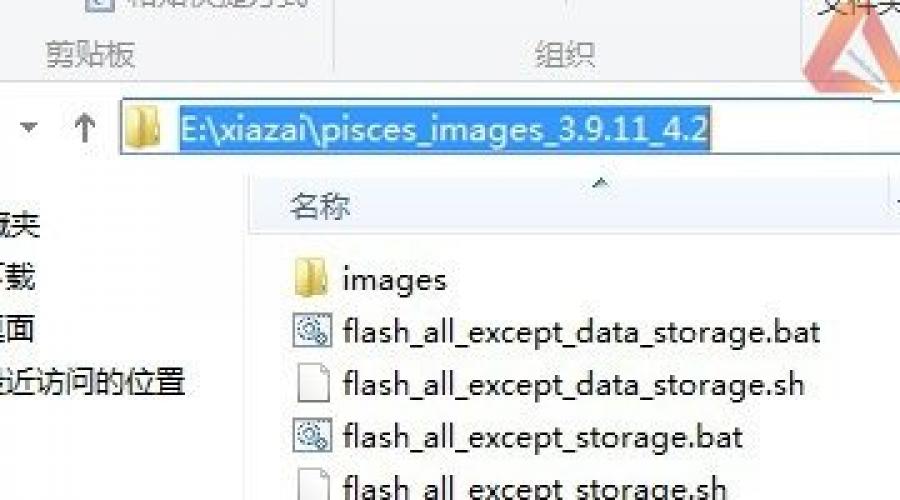
Ayrıca oku
Bir Xiaomi Redmi 3 akıllı telefonu yeni bir üretici yazılımına flaş etme, önyükleyicinin kilidini açma, özel kurtarma TWRP yükleme, alma talimatları kök hakları süper kullanıcı
Kilitli bir önyükleyici için MiFlash kullanan Xiaomi Redmi 3 üretici yazılımı
MiFlash kullanarak Xiaomi Redmi 3'ü flaşlamak için programın en son sürümünü PC'nize indirmeniz gerekir - MiFlash
Ardından, MiFlash programı için kilitli önyükleyici için resmi (chi / en) veya değiştirilmiş (rus) üretici yazılımını indirin ve PC'nizdeki herhangi bir klasöre açın.
MiFlash programını başlatıyoruz ve şekildeki gibi aygıt yazılımının bulunduğu klasörün yolunu seçiyoruz.

O zaman tercüme etmelisin telefon Redmi 3'ü önyükleyici moduna geçirin, bunun için telefonu kapatıp açmanız, "güç" ve "sesi açma" düğmelerini aynı anda basılı tutmanız gerekir, titreşimden sonra güç düğmesini bırakın, aşağıdaki pencere görünecektir : 
"İndir" düğmesini tıklayın ve telefonu şuna bağlayın: USB yardımı PC'nize kablo, MiFlash programının penceresindeki düğmeye basın yenile, telefonunuz görünmelidir. basıyoruz flaş, ve akıllı telefonunuzun yanıp sönme işleminin tamamlanmasını bekleyin, genellikle 3-5 dakika sürer.
Bir Xiaomi Redmi 3 akıllı telefonu yanıp sönme süreci kilidi açılmış önyükleyici kilidi açılmış bootloader -ra için ürün yazılımını kullanmanız gerekmesi dışında, bloke olana tamamen benzer.
Önyükleyici kilidi açılmış Xiaomi Redmi 3 telefona özel TWRP kurtarma yükleme
Klasöre gidiyoruz: c:\adb
Klasörün içinde, herhangi bir boş yer(klasördeki dosyalarda değil, beyaz renkte), "Shift" düğmesini basılı tutarken açılır menüden sağ tıklayın bağlam menüsü seçmek "Komut penceresini aç".
Bundan sonra, bir komut istemi açılmalıdır.
Akıllı telefonu FASTBOOT modunda yeniden başlatıyoruz. Bunu yapmak için, cihazı kapatın ve "Ses eksi" ve "Etkinleştir" kısayol düğmelerini basılı tutarak açın. Logo ekranda yanacaktır. HIZLI BAŞLAMA modu tavşan ile telefonu PC'ye bağlayın.
5. İçinde komut konsolu komutu yapıştır hızlı önyükleme cihazları ve "Enter"a basın
Bu komut, PC'nin akıllı telefonunuzu bu modda görüp görmediğini gösterecektir.
Yanıt olarak, cihaz kimliğini ve karşısında fastboot'u göreceksiniz.


TWRP'yi başarıyla yükledikten sonra, telefon hemen kurtarma moduna geçer. Varsayılan dil Çince'dir. Başka bir dil yüklemek için aşağıdakileri yapın:

Şimdi, özel kurtarmaya girmek için, "MI" logosu göründükten sonra "Volume Plus" ve "Etkinleştir" kısayol düğmelerini basılı tutmanız, "Etkinleştir" düğmesini bırakmanız ve "Volume Plus" düğmesini, gelene kadar basılı tutmanız gerekir. içine stok kurtarma Xiaomi'den sarı bir arka plana sahip. Burada “recovery” yazan öğeyi seçip TWRP'ye giriyoruz.
Tüm!
Xiaomi Redmi 3'te önyükleyicinin kilidini açın
Ürün yazılımı 6.3.17'de bir Xiaomi Redmi 3 akıllı telefonda önyükleyicinin kilidini açmak mümkündür
Ve şimdi önyükleyicinin kilidini açmak için aşağı inelimXiaomi Redmi 3
1) Telefonda yanıp sönüyoruz ido_xhdpi_images_6.2.18_20160107.0000.12_5.1_cnönyükleyici modunda MiFlash aracılığıyla -
Uygulanan donanım bileşenlerinin ve montajın kalitesi açısından tüm avantajlarının yanı sıra yazılım çözümü MIUI, Xiaomi tarafından üretilen akıllı telefonlar, kullanıcılarının flaş yüklemesini veya geri yüklemesini gerektirebilir. Resmi ve belki de en basit bir şekilde Xiaomi cihazlarının üretici yazılımı, üreticinin tescilli programı MiFlash'ın kullanılmasıdır.
Hatta yepyeni Xiaomi akıllı telefon uygun olmayan bir versiyon nedeniyle sahibini tatmin etmeyebilir MIUI üretici yazılımıüretici veya satıcı tarafından belirlenir. Bu durumda, MiFlash kullanımına başvurarak yazılımı değiştirmek gerekir - bu aslında en doğru ve güvenli yol. Sadece talimatlara sıkı sıkıya uymak, hazırlık prosedürlerini ve sürecin kendisini dikkatlice değerlendirmek önemlidir.
Önemli! MiFlash programı aracılığıyla cihazla yapılan tüm işlemler potansiyel bir tehlike taşır, ancak sorun oluşması pek olası değildir. Kullanıcı, aşağıda açıklanan tüm manipülasyonları kendi tehlikesi ve riski kendisine ait olmak üzere gerçekleştirir ve olası olumsuz sonuçlardan kendisi sorumludur!
Aşağıdaki örneklerde en popüler Xiaomi modellerinden biri kullanılmıştır - Redmi akıllı telefon 3 kilidi açık olmayan bir önyükleyici ile. Unutulmamalıdır ki kurulum prosedürü resmi aygıt yazılımı MiFlash aracılığıyla, markanın temel aldığı tüm cihazlar için genellikle aynıdır. Qualcomm işlemciler(nadir istisnalar dışında neredeyse tüm modern modeller). Bu nedenle, kurulum sırasında aşağıdakiler geçerli olabilir yazılımÇok çeşitli Xiaomi modelleri için.

Hazırlık
Ürün yazılımı prosedürüne geçmeden önce, öncelikle ürün yazılımı dosyalarının elde edilmesi ve hazırlanması ve ayrıca cihaz ile PC'nin eşleştirilmesi ile ilgili bazı manipülasyonların yapılması gerekir.
MiFlash ve Sürücüleri Yükleme
Söz konusu aygıt yazılımı yöntemi resmi olduğu için MiFlash uygulaması cihaz üreticisinin web sitesinden temin edilebilir.

Tüm son sürümler için resmi aygıt yazılımı Xiaomi cihazları bölümündeki üreticinin resmi web sitesinde indirilebilir. İndirilenler.

MiFlash aracılığıyla yazılım yüklemek için, akıllı telefon hafıza bölümlerine yazmak için görüntü dosyaları içeren özel bir fastboot üretici yazılımına ihtiyacınız olacaktır. Bu, formattaki bir dosyadır. *.tgz, indirme bağlantısı Xiaomi web sitesinin derinliklerinde "gizli" olan. Kullanıcıyı doğru ürün yazılımını bulma konusunda rahatsız etmemek için aşağıda indirme sayfasına bir bağlantı verilmiştir.


Merhaba sevgili arkadaşlar!
Bugün size Rus üretici yazılımını bir Xiaomi akıllı telefona nasıl kuracağınızı anlatacağız. redmi notu 3.
hepimizin bildiği kadarıyla bu akıllı telefon satışların başlangıcında, yalnızca İngilizce ve Çince içeren üreticinin önceden yüklenmiş resmi ürün yazılımı ile Çin'den müşterilerine geliyor. Şimdi sizlere akıllı telefonunuzda Rusça ve Ukraynaca dillerinin görünmesi için yapılması gerekenleri adım adım anlatarak okuyucularımızı bu rahatsızlıktan uzaklaştırmaya çalışacağız.
Rus üretici yazılımını Xiaomi Redmi Note 3'e nokta nokta yüklemek:
1. Öncelikle en son Çin resmi üretici yazılımını yüklemeniz gerekir (bağlantı)
a) Akıllı telefonunuzun şarjının en az %50 olduğundan emin olun
b) Sürücüleri yükleyin ()
c) Flash Tool'a gidin ve "Agent'ı İndir"e tıklayın ve "DA_SWSEC.bin" dosyasını seçin
d) "singed_bin" klasöründe saklanan dağılım dosyasını seçin
e)B üst menü navigasyon, "Seçenekler" öğesini seçin -> "İndir"e tıklayın ve etkinleştirilmiş bir daw olup olmadığını kontrol edin
2. Bundan sonra, Rus üretici yazılımını (bağlantı) kurmamız gerekiyor. Bunun için yapmanız gerekenler:
a) "Redmi Note 3" klasörüne gidin ve Flash Tool'u çalıştırın
b) "Download Agent" üzerine tıklayın ve "DA_SWSEC.bin" dosyasını seçin (daha önce seçilmemişse)
c) "images" klasöründe saklanan dağılım dosyasını seçin
e) Üst gezinme menüsünde "Seçenekler"i seçin -> "İndir"e tıklayın ve etkinleştirilen onay kutularını işaretleyin
f) Flash Tool'un ana menüsüne dönüyoruz ve "İndir" e tıklıyoruz
e) Kapalı akıllı telefonu, "-" ses düğmesini basılı tutarak indirme başlayana kadar (sarı çubuk) basılı tutarak bağlarız
g) Kurulumdan sonra programı kapatabilir ve akıllı telefonunuzu bağlayabilirsiniz.
İlk çalıştırma 5 dakika kadar sürebilir.
İşte! Rus üretici yazılımı yüklü. Keyifli kullanımlar dileriz!
Kendi sorumluluğunuzda ve risk altında yaptığınız tüm eylemler. Tüm noktaları dikkatlice takip etmenizi tavsiye ederiz.
Xiaomi Redmi Note 3'e Rus üretici yazılımı yükleme videosu
UV ile. Andrey Kovtun
Donanım yazılımı:
Resmi aygıt yazılımının mı yoksa "Vietnamca"nın mı yüklü olduğu nasıl belirlenir:
Resmi ürün yazılımı dizinlerinin listesi:
7.1.2.0
7.1.3.0
7.2.1.0
7.2.4.0
7.2.5.0
7.2.6.0
7.2.7.0
7.3.1.0
7.3.2.0
7.5.1.0
7.5.2.0
8.0.1.0
8.0.2.0
8.0.3.0
Resmi değil:
Resmi Ürün Yazılımı Global:
Çin resmi üretici yazılımı:
Resmi aygıt yazılımının diğer sürümleri:
Flaş/hızlı başlatma- FASTBOOT modunda MiFlash veya bat dosyası aracılığıyla kurulum için arşiv
Kurtarma / Sistem- yerleşik program "Güncelleme" veya TWRP aracılığıyla aygıt yazılımı için arşivleme
Çin:
Firmware'i, akıllı telefonunuzdaki herhangi bir firmware ile MiFlash aracılığıyla yükleyebilirsiniz! Önyükleyicinin kilidini açmanıza gerek yok!
TWRP'de yanıp sönerken (tam silme işleminden sonra), DAİMA kurtarmadan kurtarmaya kadar yeniden başlatma yapın ve ancak bundan sonra dikişe başlayın! Aksi takdirde, önyükleme veya yükleme hataları alma riskiniz vardır!
Donanım yazılımından sonra işletim sisteminin ilk başlatılması 15-20 dakika sürer! Aşağıdaki ekranda noktalar "çalışıyorsa", her şey yolundadır, sadece bekleyin ...
MiFlash aracılığıyla resmi aygıt yazılımını yükleme
1. Gereklia) MiFlash flaşör
C) Windows 8/8.1/10'da doğrulamayı devre dışı bırakın elektronik imza sürücüler.
Kontrol devre dışı bırakıldı:
Kontrol devre dışı değil:
2.
Arşivi üretici yazılımıyla birlikte C: sürücüsüne açın:
3.
Cihazı PC'ye bağlayın
A) indirme modu — kilitli önyükleyici
Yöntem numarası 1:
1. Cihazı kapatın.
2. Aynı anda basılı tutun: Ses + ve Açma / Kapama düğmesi. Görünen menüde "indir" i seçin
Yöntem numarası 2:
1. Cihazı kapatın.
2. Her iki ses düğmesini aynı anda basılı tutun, cihazı PC'ye bağlayın. Uzaktan kumandada belirlendiği gibi düğmeleri bırakın. (genellikle 5-10 saniye)
Yöntem numarası 3:
1. Cihazı kapatın.
2. Üç düğmeyi de (hem ses düğmeleri hem de Açma / Kapama düğmesi) aynı anda basılı tutun ve ikinci titreşime kadar basılı tutun!
B) fastboot - kilidi açılmış önyükleyici veya kilitli olana TWRP * yüklü
1. Cihazı kapatın.
2. Ses eksi ve Açma / Kapama düğmesini aynı anda basılı tutun, titreşimden sonra bırakın.
3. Bir tavşan resmi ve FASTBOOT yazısı görünecektir.
4.
— cihaz listesini yenileyin (Yenileyin) ve içinde göründüğünden emin olun (1, 2)
- (3) numaralı öğeyi seçin (kaydetme yalnızca hızlı başlatmada bellenim ile mümkündür):
Cihazdaki tüm verileri temizleyerek tümünü flaşlayın - aygıt yazılımı
Veri ve depolama hariç tümünü flaşlayın - kişisel ve kullanıcı verilerini kaydeden aygıt yazılımı
- basmak flaş düğmesi(4), bellenim işlemi devam edecek 
Başarılı bir bellenim indirme işleminden sonra, Açma / Kapama düğmesini basılı tutun ve ilk titreşime kadar basılı tutun!
Fastboot ile yanıp sönerken, yeniden başlatma otomatiktir!
Olası MiFlash hataları ve çözümleri
1. Merhaba paketini kaçırdınız, kurtarmayı deneyin
- MiFlash'ı yeniden başlatın, gövdenin bilgisayarla bağlantısını kesin ve tercihen menü aracılığıyla DEĞİL indirme moduna yeniden aktarın.
2. Komutu işlemek için yeterli bellek yok (yeterli RAM yok)
- yeterli sayıda OP'ye sahip bir bilgisayar bulun;
- alternatif bir yanıp sönme yöntemi kullanın (önyükleyicinin durumu önemli değildir);
- fastboot ile dikin (kilidi açılmış bootloader için);
3. Dosyanın sonuna gelindi(0x80070026: Hello paketi alınıyor) | Dosyanın sonuna ulaşıldı
- 1. maddede olduğu gibi yardımcı oldu.
- veya belki MiFlash'ın başka bir sürümü vardır, 2015.10.28.0 koyun.
4. 0x80004005:Başarısız (uzak:cihaz kilitli. Flash resimler canot)
- kilitli bir önyükleyicide fastboot üzerinden flaş yapmaya çalışırken. İndirme modunda dikin.
5. Dosya adı, klasör adı veya birim etiketinde sözdizimi hatası
- Recovery/System (*.zip) için üretici yazılımı yüklemeye çalışmak. MiFlash için tgz uzantılı arşiv.
6. bağlantı noktasının kullanıma hazır olmasını bekleyin
- telefon sürücülerini temizleyin, MiFlash'ı yeniden yükleyin
7. Gerekli kaynak meşgul (0x800700aa: "\\.\COM3" seri portunu açın)
Üçüncü nesil Xiaomi Redmi akıllı telefonunuzun (Note 3 modeli dahil) her zaman maksimum performans seviyesinde çalışabilmesi için izlemeniz gerekmektedir. son değişiklikler bunun için yazılımda. En son üretici yazılımının Xiaomi Redmi 3'e kurulu olması ve "kablosuz" olarak güncellenebilmesi en uygunudur. Telefon güncellemeyi durdurduysa, bunun için üretici yazılımı güncellemesini kişisel olarak izlemeniz gerekir.
Gelmesiyle birlikte yeni donanım yazılımı Xiaomi Redmi 3'ün indirmesi ve yüklemesi gerekecek. Ancak dikkatli olmalısınız, çünkü işinin kalitesi doğrudan akıllı telefonunuzu nasıl flaş ettiğinize bağlı olacaktır. Örneğin, Xiaomi gadget'ını bağımsız olarak yeniden başlatanların çoğu, ana işlevsellik paketine bazı eklemelerin yapıldığı Xiaomi Redmi 3 için resmi olmayan Rus üretici yazılımı gibi. Doğru, yüksek kaliteli üretici yazılımı indirdiğinizden ve yüklemek için tüm kuralları uyguladığınızdan emin olmalısınız. Aksi takdirde, orijinal programı kurarak bile telefona zarar verme riskiniz vardır.
Her durumda, hangi üretici yazılımını kurmaya karar verirseniz verin, sözde en çok en iyi program indirme ve yükleme riski size aittir. Arka daha fazla iş gadget ne üreticinin ne de yazılım geliştiricinin sorumluluğunda değildir.
Bugün Xiaomi Redmi 3'ün nasıl düzgün bir şekilde yanıp söneceğinden bahsedeceğiz. Bu önerileri izleyin, sonuç büyük olasılıkla iyi olacaktır.
MiFlash'ı indirin
Herhangi bir yeni üretici yazılımı yüklemek için önce programı bilgisayarınıza indirmeniz gerekir. Ancak bundan sonra, aynı bilgisayarda, seçtiğiniz telefon yazılımının sürümünü indirin.
Ürün yazılımının global sürümünü resmi web sitesinden indirebilirsiniz. Rusça dilinde değiştirilmiş bir sürüm yüklemek istiyorsanız, yazılımın resmi sürümünden tek farkın Rusça biçimindeki ekleme olduğunu kontrol edin. Burada basit bir ilke işliyor: ne kadar çok değişiklik olursa, sistemin çalışması sırasında hataların ortaya çıkma olasılığı o kadar artar.
 Bellenim değişimi her zaman, çalışmaya başlamadan önce telefonunuzu aktarmanız gereken İndirme Modunda gerçekleşir. Önyükleyici moduna geçiş, genellikle gadget açıldığında ses açma düğmesini basılı tutarak gerçekleştirilir. Orada çoğunlukla Çince yazılar göreceksiniz, ancak İndirme aynı zamanda fastboot gibi İngilizce'dir.
Bellenim değişimi her zaman, çalışmaya başlamadan önce telefonunuzu aktarmanız gereken İndirme Modunda gerçekleşir. Önyükleyici moduna geçiş, genellikle gadget açıldığında ses açma düğmesini basılı tutarak gerçekleştirilir. Orada çoğunlukla Çince yazılar göreceksiniz, ancak İndirme aynı zamanda fastboot gibi İngilizce'dir.
Hediyeler ver
Bellenim kurulumu
Ardından, akıllı telefonunuzu şu yolla bilgisayara bağlamanız gerekir: USB kablosu. Cihaz MiFlash programında görünmelidir. Kural olarak, sistem onu hemen görmez, bu nedenle program penceresinde "Güncelle" yi tıklayın. Her şey başarılı olursa ve telefon sistem tarafından tanınırsa, yanıp sönmeye başlarız. Bunun için: 
- MiFlash'ta indirilen üretici yazılımının yolunu belirtin;
- "Flaş" düğmesine basın;
- Yeni yazılımın yüklenmesini bekliyoruz.
Prosedür tamamlandığında gadget'ı yeniden başlatın. Her şey yolunda giderse, Xiaomi Redmi 3'te ürün yazılımının değiştiğini göreceksiniz ve yüklemeniz gerekiyor başlangıç ayarları kullanıcı
Artık Xiaomi Redmi 3'ü nasıl flaş edeceğinizi ve eski yazılımları nasıl güncelleyeceğinizi biliyorsunuz. Ancak hoş olmayan sonuçlardan kaçınmak için aşağıdaki önerilere uyduğunuzdan emin olun: 
- Bellenimi sınırsız sayıda, hatta yılda üç defadan fazla yeniden yükleyebilirsiniz, ancak bunun resmi olandan minimum düzeyde farklı olduğundan emin olun;
- Note modeli de dahil olmak üzere üçüncü nesil Xiaomi akıllı telefonlarında genellikle kilitli bir önyükleyici bulunur. Bu, sistemde değişiklik yapmanızı engelliyorsa, resmi Mi web sitesinde bir kilit açma isteği gönderin;
- Yeni bir üretici yazılımı kurmadan önce, telefondaki tüm kişisel verileri güvenli bir yere kopyaladığınızdan emin olun, çünkü bunlar silinecektir;
- Bazen telefonun yazılım dosyası yüklenmeyebilir ve bunun ana nedeni, akıllı telefonun bilgisayar tarafından doğru şekilde tanınmamasıdır. Gadget'ı telefon olarak değil, yalnızca bir depolama aygıtı olarak görebilir. Bu nedenle, bağlantı türünü değiştirin, her şey yoluna girecek.